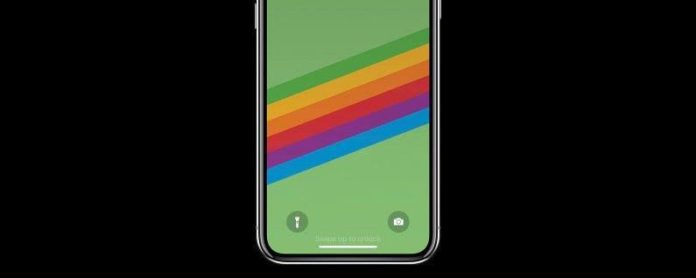Ако сте се чудили: „Къде ми е фенерчето?“ има три основни начина да намерите и включите фенерчето и да го изключите. Ще ви покажем как да използвате всеки метод, за да включите фенерчето и да изключите фенерчето на вашия iPhone и, ако се чудите, „Как да направя фенера си по -ярък“ или „Как да направя моя димер за фенерче? “ ще ви научим как да регулирате яркостта на фенерчето на вашия iPhone.
Свързани: Как да отворите фенерчето & Камера от заключения екран на вашия iPhone
Преминете към:
- Къде е фенерчето на iPhone и iPad?
- Как да изключите и включите фенерчето с помощта на Siri
- Как да включите и изключите фенерчето в Центъра за управление
- Как да активирате липсваща икона на фенерче в Центъра за управление
- Как да включите и изключите фенерчето на iPhone от заключения екран
- Бърз трик за изключване на фенерчето на iPhone
- Как да направя фенерчето си по -ярко и по -слабо? Използвайте 3D Touch
Къде е фенерчето на iPhone и iPad?
Можете да получите достъп до фенерчето на вашия iPhone в Центъра за управление, от заключения екран или чрез помолете Siri да включи или изключи фенерчето на iPhone . LED светкавицата в камерата на вашия iPhone се удвоява като фенерче. Това означава, че всички iPhone имат функция с фенерче, включително по -стари модели като iPhone 4, iPhone 5, iPhone 6 и iPhone 7, чак през най -новите iPhone. Има и фенерче на iPad, iPad Pro и iPod Touch; можете да включите и изключите фенерчето по почти същите начини, както при iPhone. Така че не е нужно да плащате за приложение за фенерче; безплатно е!
Как да включите и изключите фенерчето с помощта на Siri
Ако помолите Siri да включи фенерчето, това може да ви спаси от бъркане с вашия iPhone в тъмното. Има два метода за включване и изключване на фенерчето със Siri; можете или да кажете „Hey Siri“ за достъп до тази функция, или да натиснете страничния или Home бутона, за да събудите Siri. Ето как да включите и изключите фенерчето си чрез Siri:
С „Хей, Сири“
- За да включите фенерчето, кажете „ Здравей, Siri, включи фенерчето ми. “ или „ Здравей, Siri, включи фенерчето, моля. “
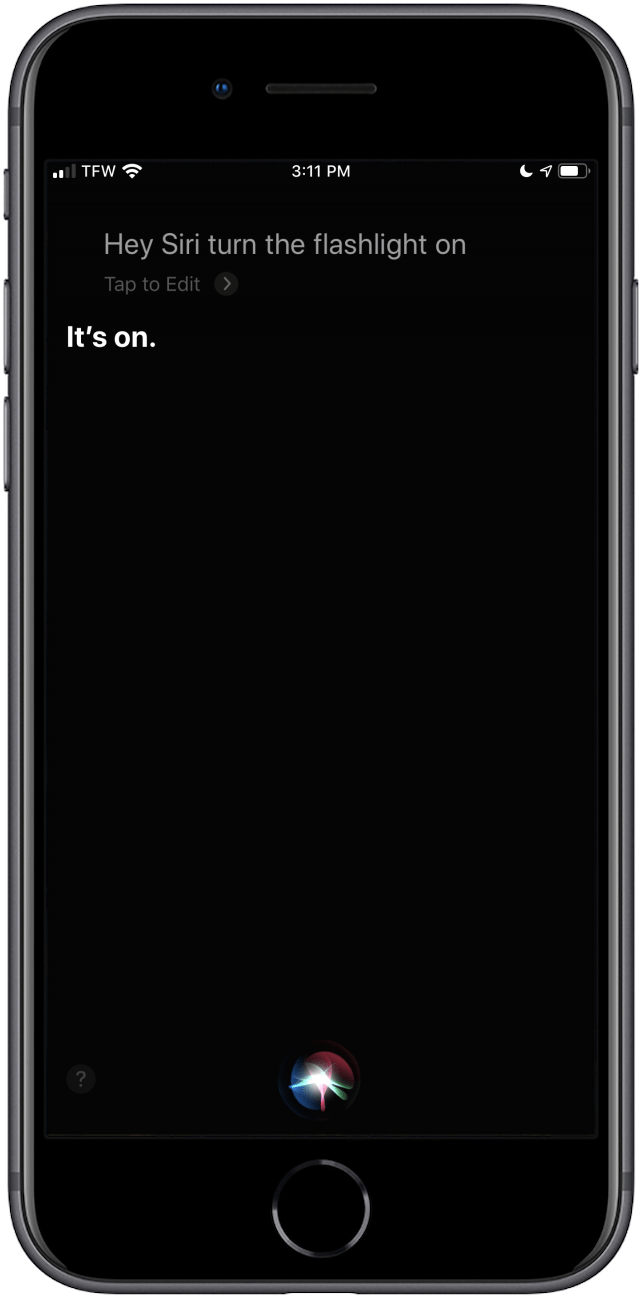
- За да го изключите, кажете „ Хей, Siri, изключи фенерчето. “, „ Хей, Siri, изключи фенерчето ми.“, или „ Хей , Siri, изключи фенерчето. “
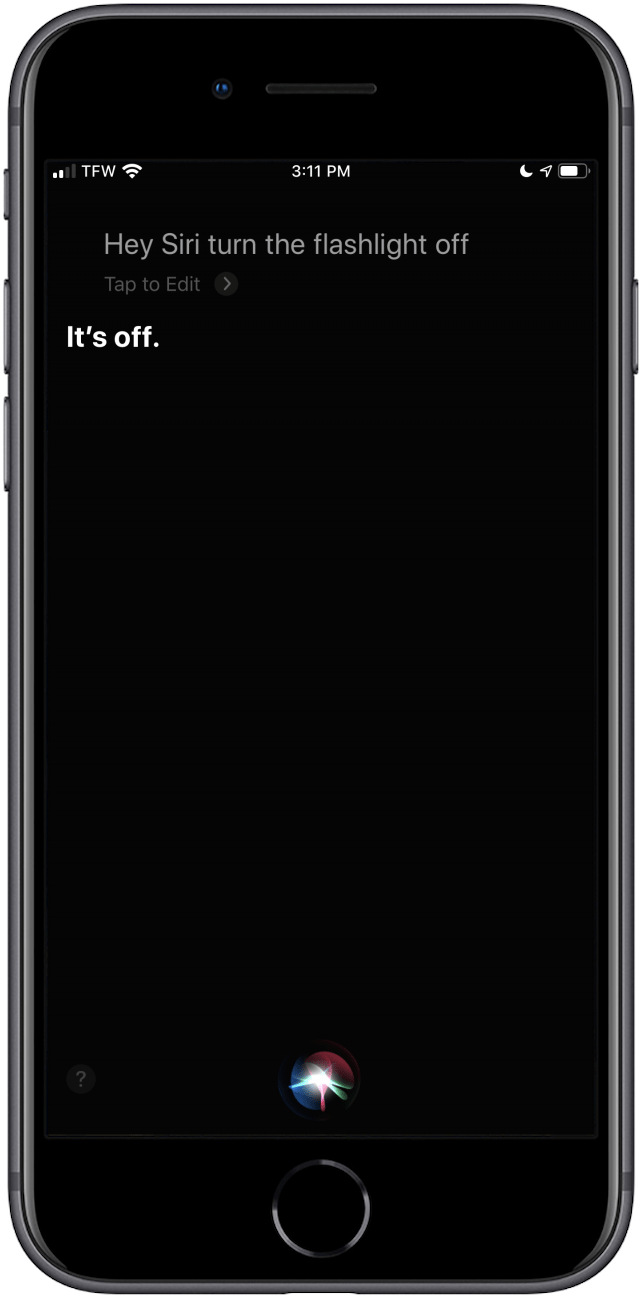
Без Хей Сири
Ако нямате Здравей, Siri включен , пак можете да попитате Siri за включване и изключване на фенерчето. Ако Hey Siri не работи или не сте активирали Hey Siri на вашия iPhone, опитайте този метод вместо това:
- Натиснете и задръжте бутон Начало или Страничен бутон и помолете Siri да включи фенерчето.
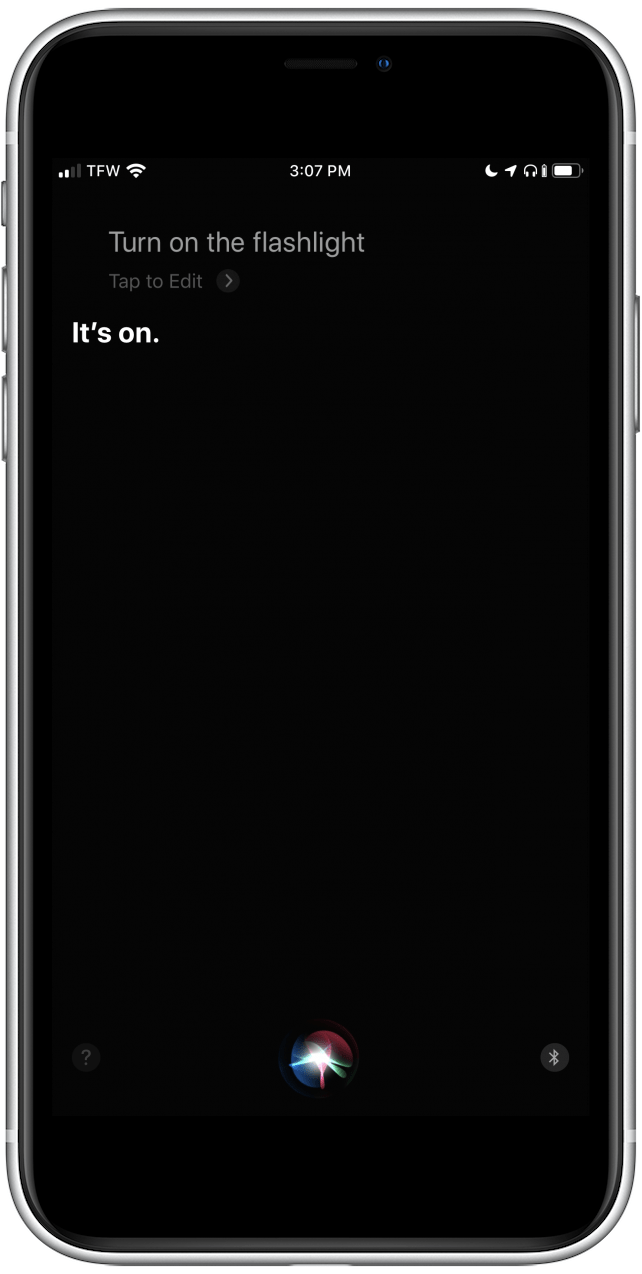
- Натиснете и задръжте бутон Начало или Страничен бутон и помолете Siri да изключи фенерчето.
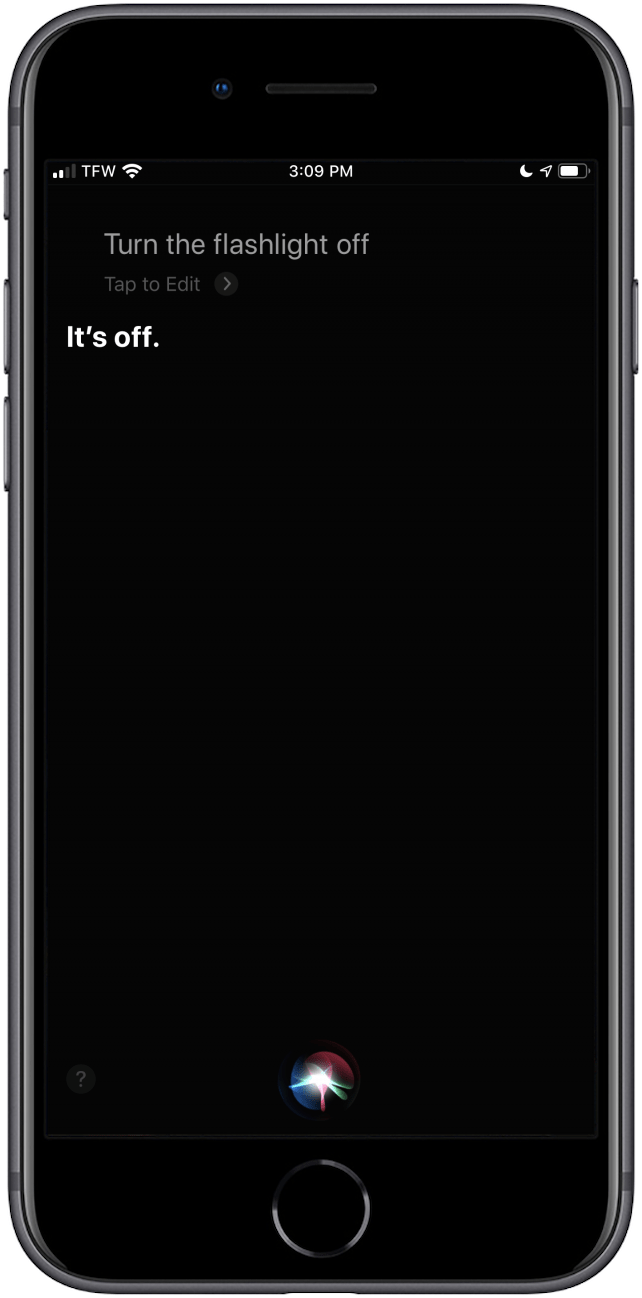
Върнете се в началото.
Как да включите и изключите фенерчето в Центъра за управление
Можете да получите достъп до фенерчето си от Центъра за управление на всеки iPhone или iPad Pro, но методът за достигане до Центъра за управление се различава в зависимост от модела iPhone, който имате. Ето как да управлявате фенерчето от Центъра за управление на по -нови модели като iPhone 11 или по -стари модели като iPhone 6s:
На iPhone X или по -нова версия или iPad с iPadOS или iOS 12 или по -нова версия:
- Плъзнете надолу от горния десен ъгъл на вашия Начален или Заключен екран .
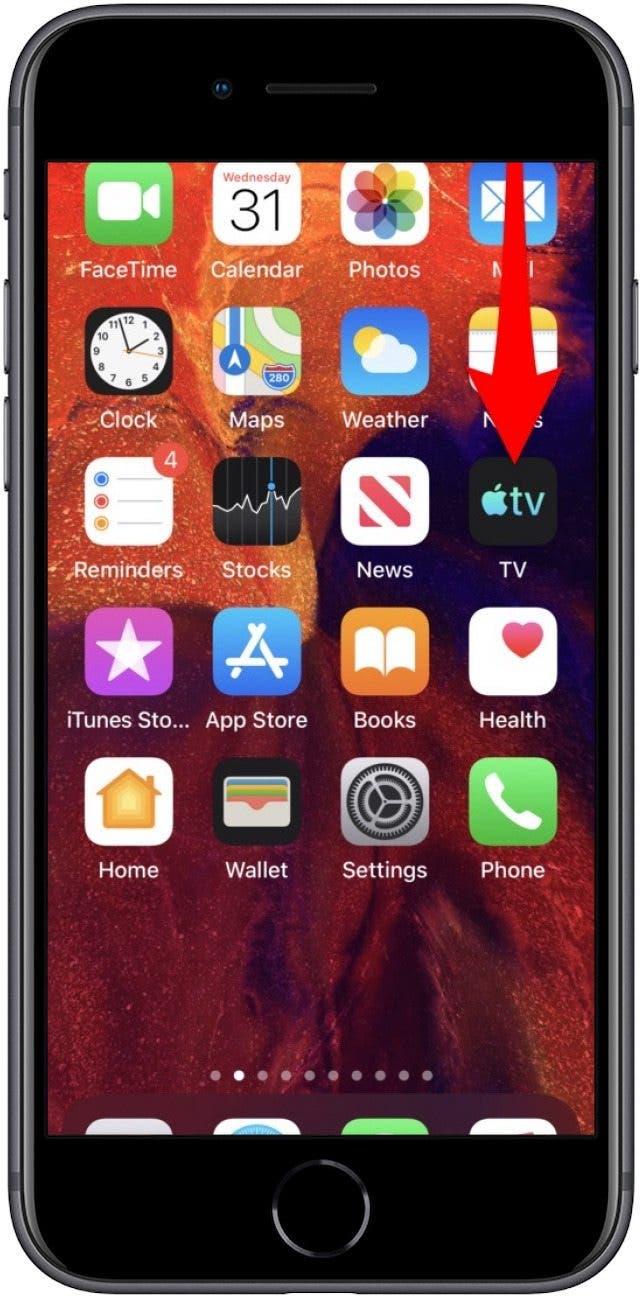
- Докоснете иконата на фенерче , за да я включите.
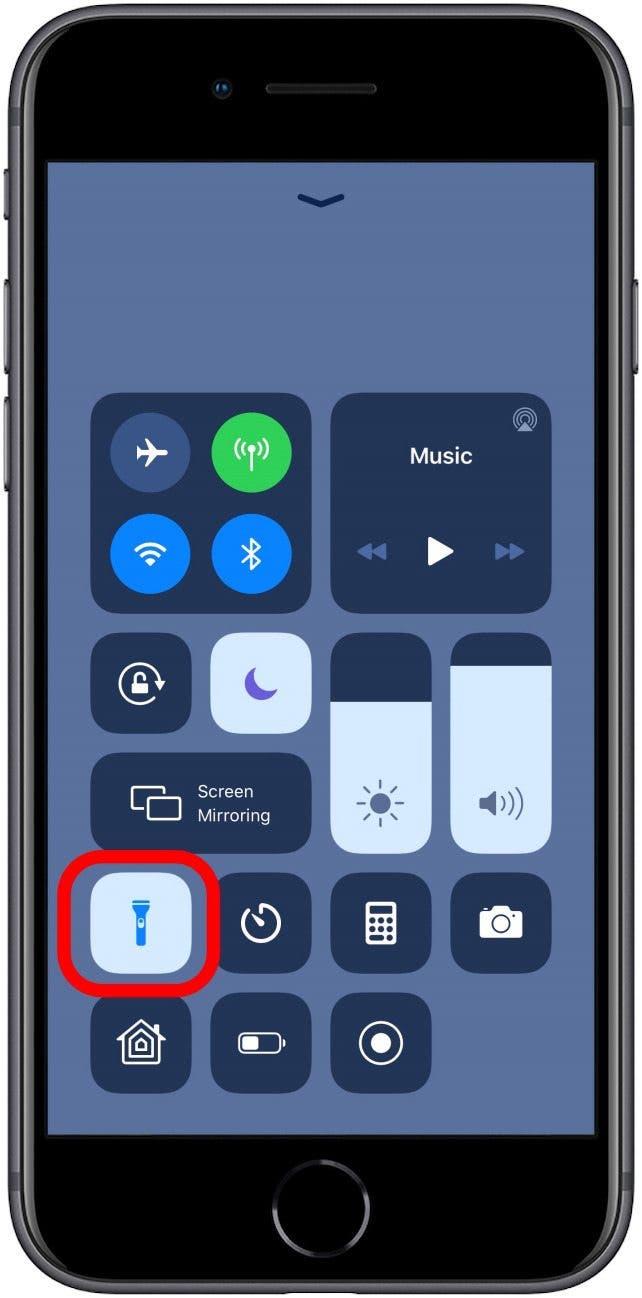
- Докоснете отново иконата на фенерчето , за да изключите фенерчето.
На по -стари модели iPhone или iPad с iOS 11 или по -стара версия:
- Плъзнете нагоре от долния център на началния или заключения екран.
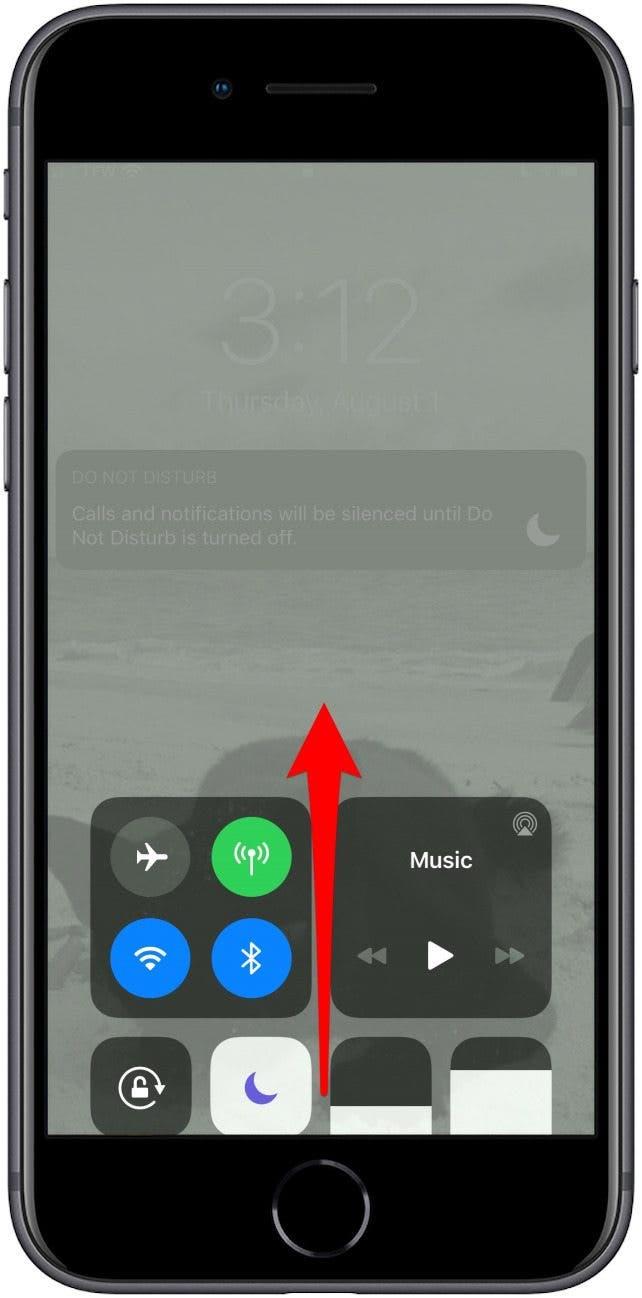
- Докоснете иконата на фенерче , за да я включите.
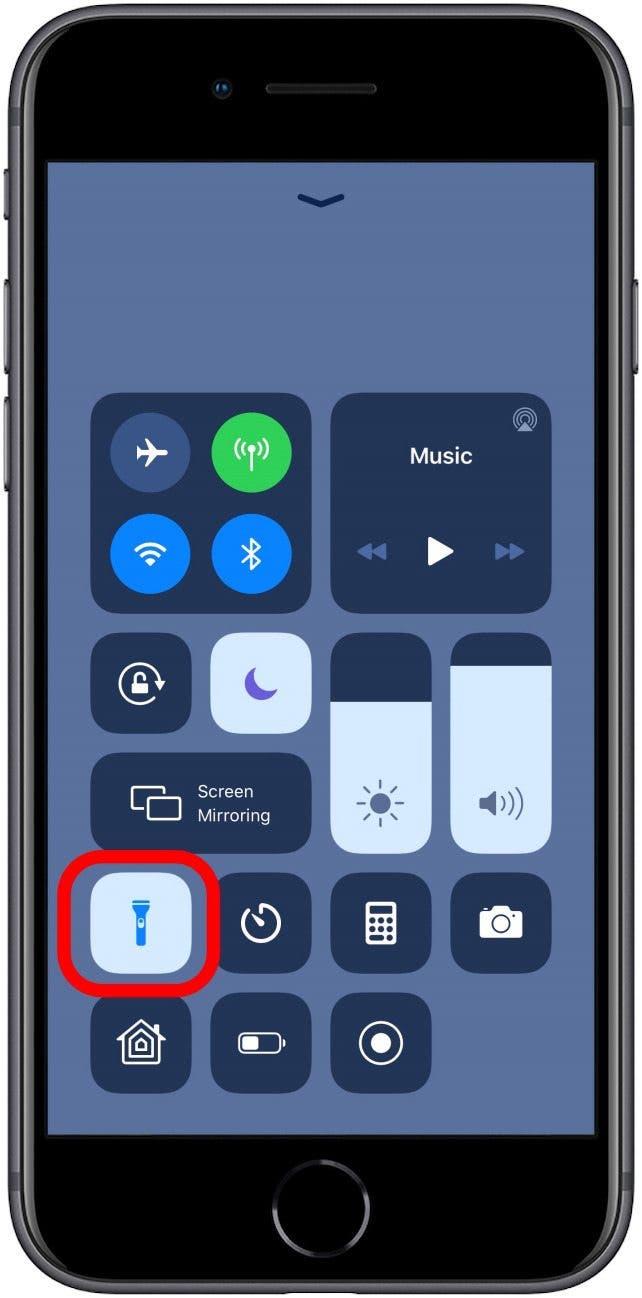
- Докоснете отново иконата на фенерчето , за да изключите фенерчето.
Върнете се в началото.
Липсва икона на фенерче? Как да добавите иконата на фенерчето към Центъра за управление
Ако иконата на фенерчето ви липсва в Центъра за управление, ще трябва да активирате отново иконата на фенерчето в менюто Център за управление на приложението Настройки. За да върнете липсващата си икона на фенерче:
- Отворете приложението Настройки .
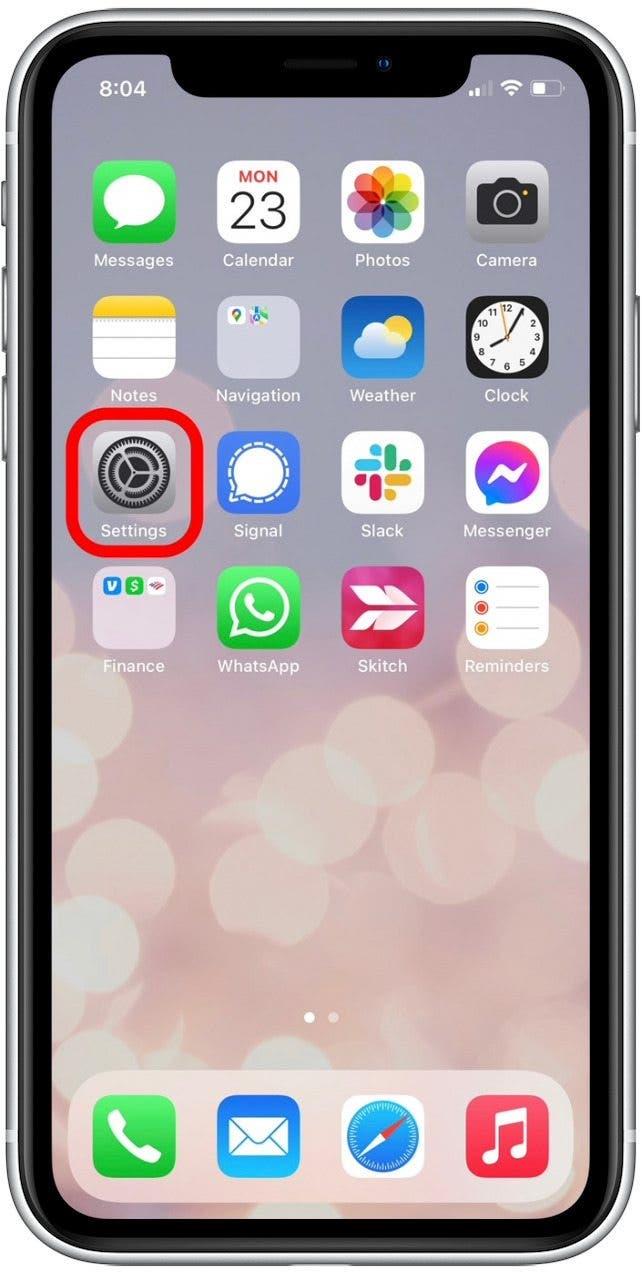
- Докоснете Център за управление
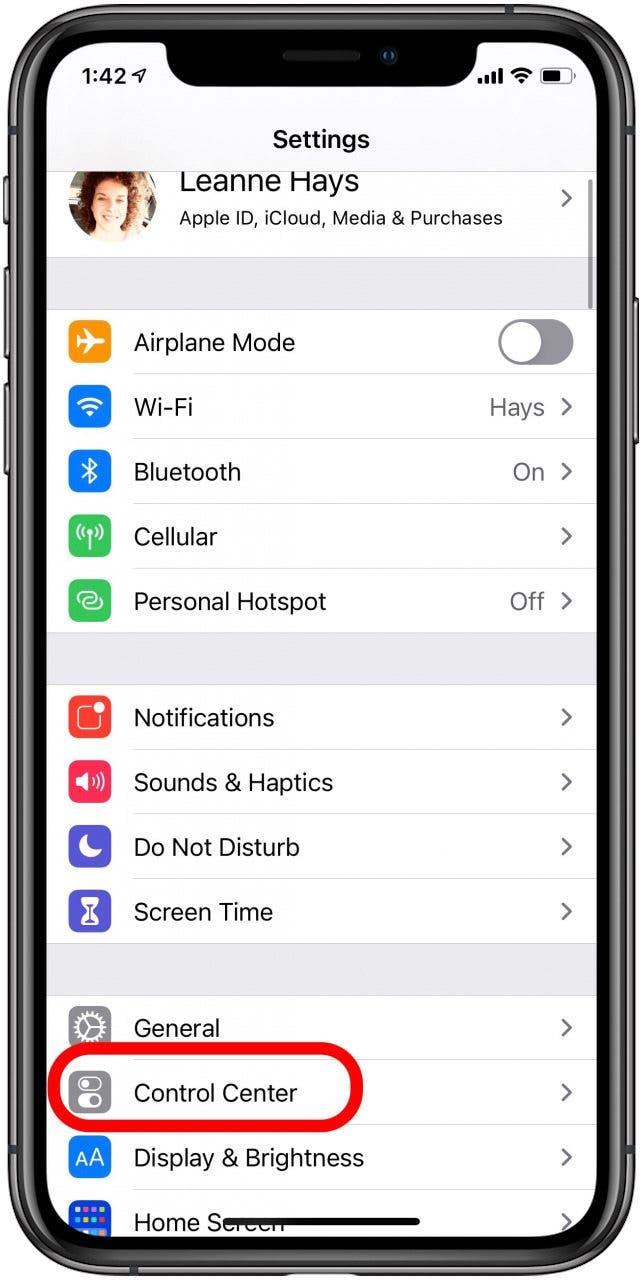
- Превъртете надолу до Фенерче и докоснете зеления кръг .
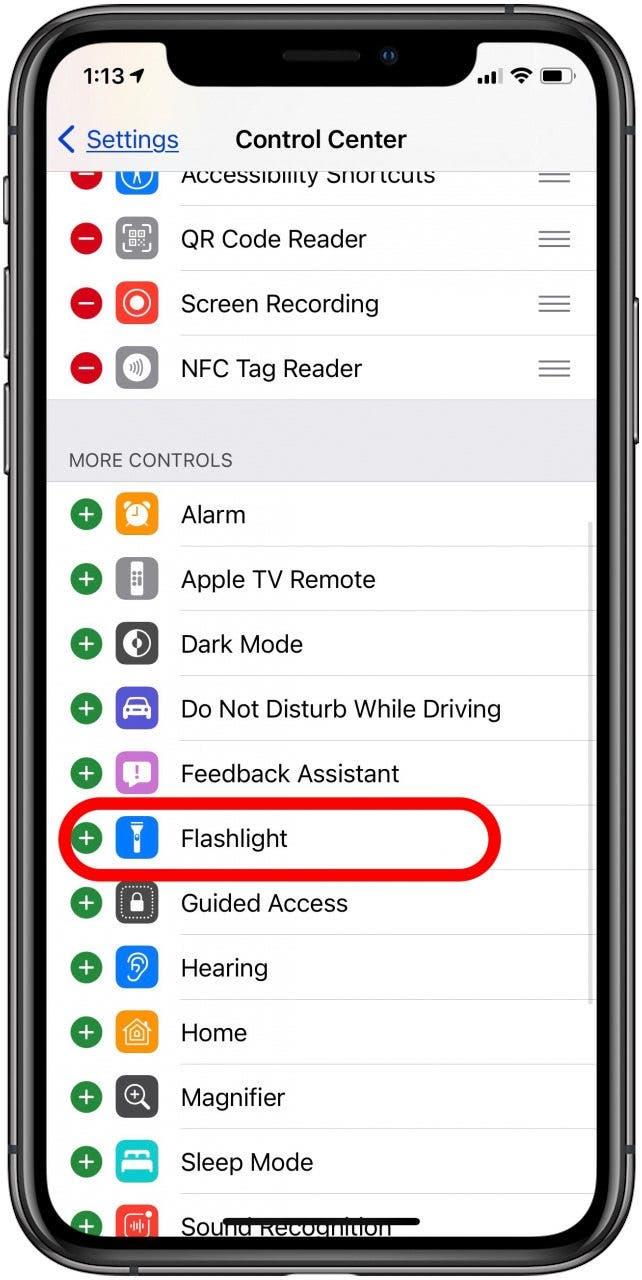
- Иконата на фенерчето ви вече е добавена към Център за управление .
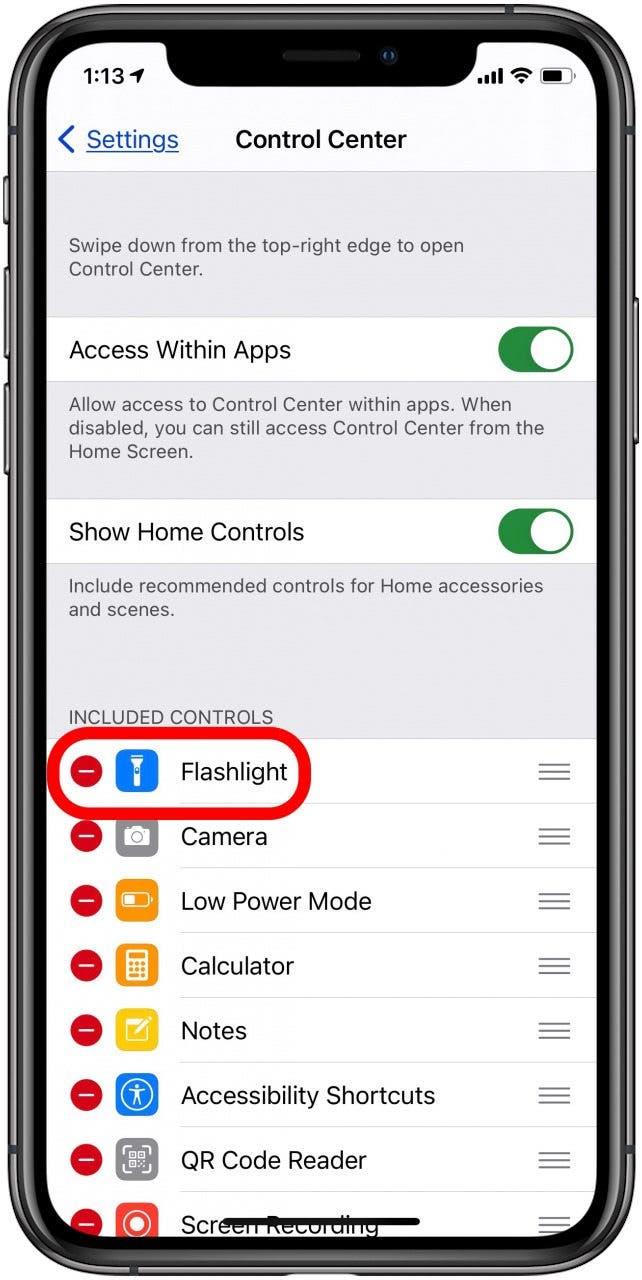
Върнете се в началото.
Как да включите фенерчето на iPhone и да изключите фенерчето на iPhone от заключения екран
Като включите фенерчето от заключения екран, можете да пропуснете неприятностите да се налага да отключвате iPhone, за да осветите пътя. В зависимост от вашия модел iPhone, или ще имате налична икона на фенерче на заключения екран, или ще трябва да отворите Центъра за управление от заключения екран, за да получите достъп до фенерчето. И двата метода могат да бъдат последвани от невероятно бърз трик за изключване на фенерчето с един жест.
Как да включите фенерчето на iPhone XS, XR, 11 Pro и iPad Pro (или да изключите фенерчето)
Ако притежавате iPad Pro или iPhone X или по -нова версия, можете също да включите фенерчето си от заключения екран, без да отваряте Центъра за управление.
- Активирайте заключения екран, като вдигнете за събуждане или натиснете страничния бутон .
- Натиснете иконата на фенерчето , за да включите фенерчето.
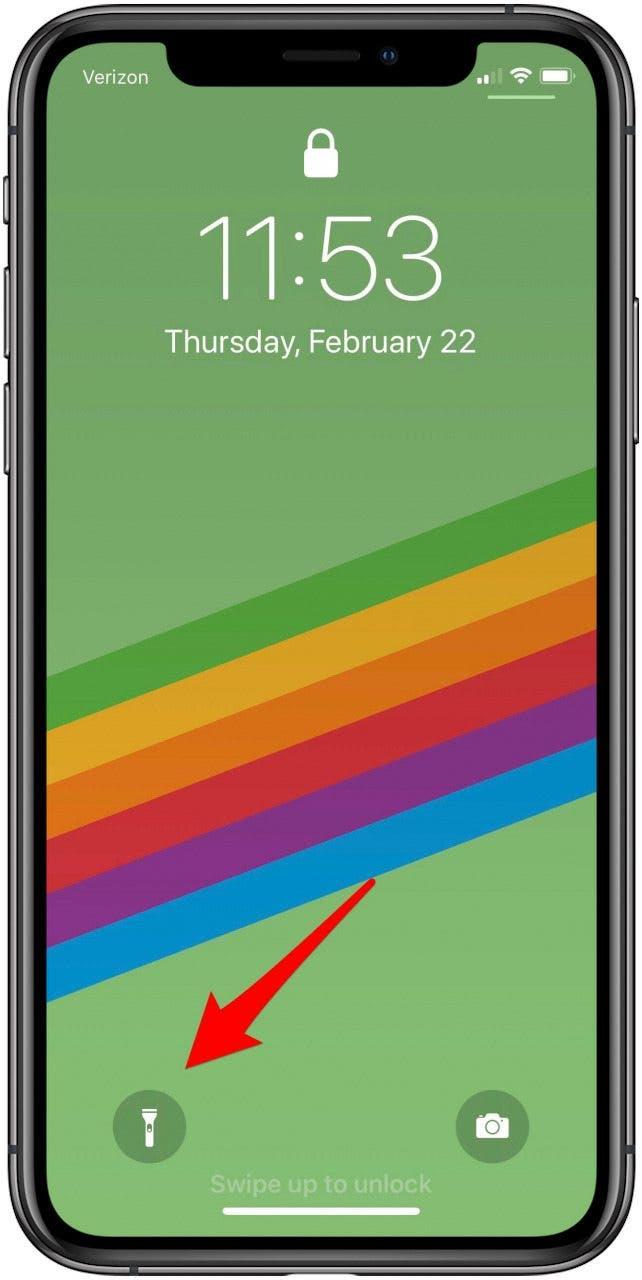
- Натиснете отново иконата на фенер а, за да изключите фенерчето.
Как да включите фенерчето на iPhone 8, 7 Plus, 6s и по -стари (или да изключите фенерчето)
За по -стари модели iPhone като iPhone 8, 7 Plus и 6S можете да включите фенерчето на вашия iPhone с едно докосване в Центъра за управление.
- При по -старите модели iPhone плъзнете нагоре от долната част на началния или заключения екран.
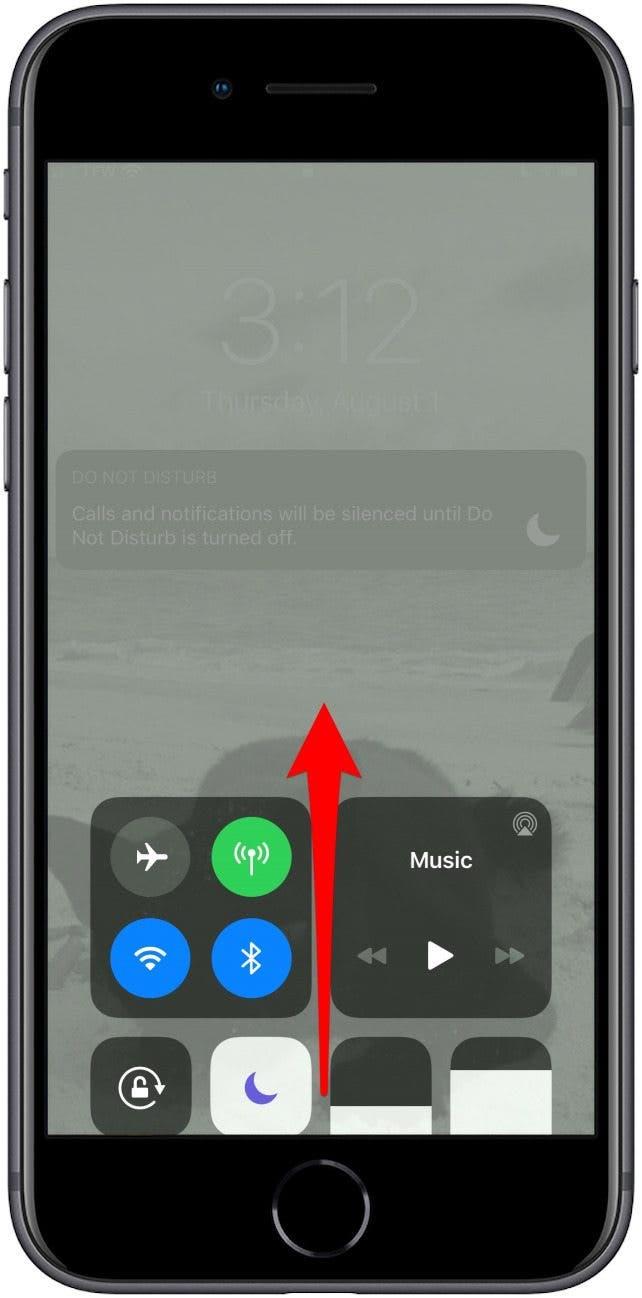
- Докоснете иконата на фенерче , за да я включите.
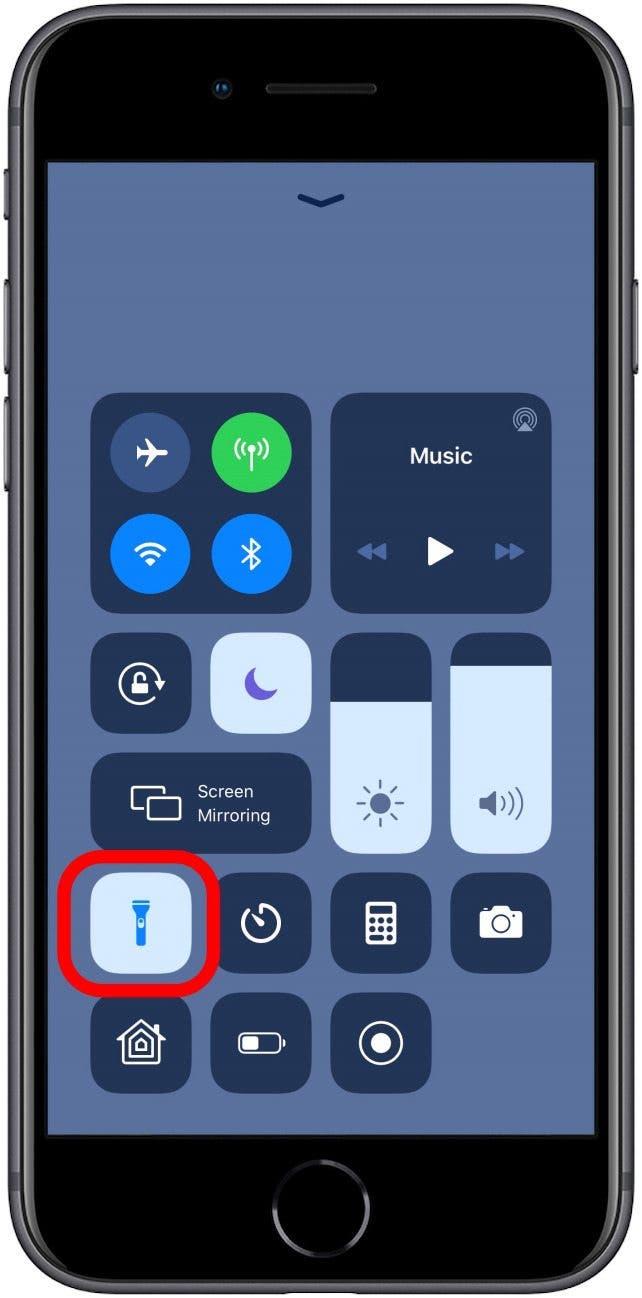
- Докоснете отново иконата на фенерчето , за да изключите фенерчето.
Фенерчето на iPhone ще остане включено, докато използвате вашия iPhone, докато не изключите фенерчето.
Върнете се в началото.
Бърз трик за изключване на фенерчето
Отварянето на Центъра за управление и бъркането за дясната икона за изключване на фенерчето може да се почувства като прекалено много стъпки – особено ако предпочитате да не разрешавате достъп до Центъра за управление от заключения екран или нямате активиран Hey Siri. Ето как да изключите фенерчето на вашия iPhone, без да отваряте Центъра за управление.
Светкавицата и фенерчето на вашия iPhone използват една и съща крушка, така че отварянето на приложението Камера изключва фенерчето.
- Натиснете страничния бутон на всеки модел iPhone, за да влезете в заключения екран . На по -новите iPhone можете също да използвате Повишаване до събуждане за достъп до заключения екран.
- От заключения екран плъзнете наляво сякаш за достъп до Камерата и освободете, преди да достигнете половината точка .
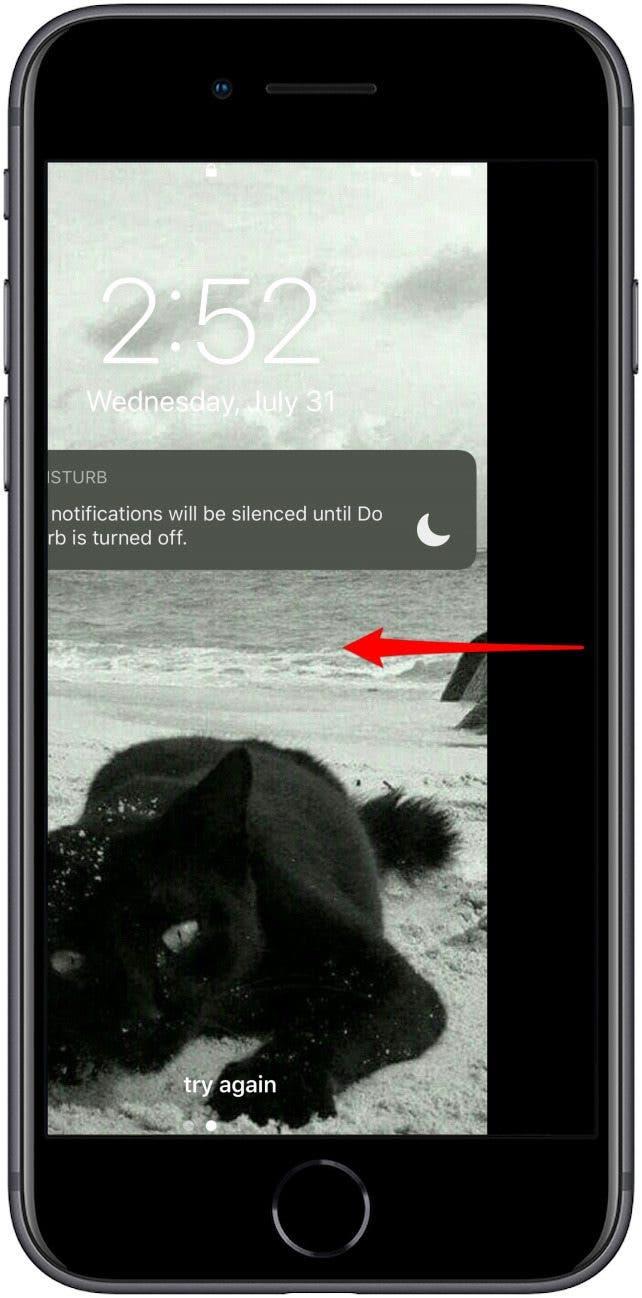
- Фенерчето ще се изключи и вие все още ще бъдете на заключения екран.
Върнете се в началото.
Прекалено слабо фенерче? Променете яркостта на фенерчето с 3D Touch
Ако имате iPhone версия 6s или по -нова, можете да използвате 3D Touch, за да промените яркостта на фенерчето на вашия iPhone. Ако имате по -стар iPhone или XR или 11, използвайте продължително натискане вместо 3D Touch.
Как да промените яркостта на фенерчето на iPhone:
- Отворете Контролен център
- 3D Докоснете иконата на фенерчето като натиснете здраво.

- На екрана ще се появи сегментирана лента. Плъзнете нагоре по лентата, за да увеличите яркостта на фенерчето.
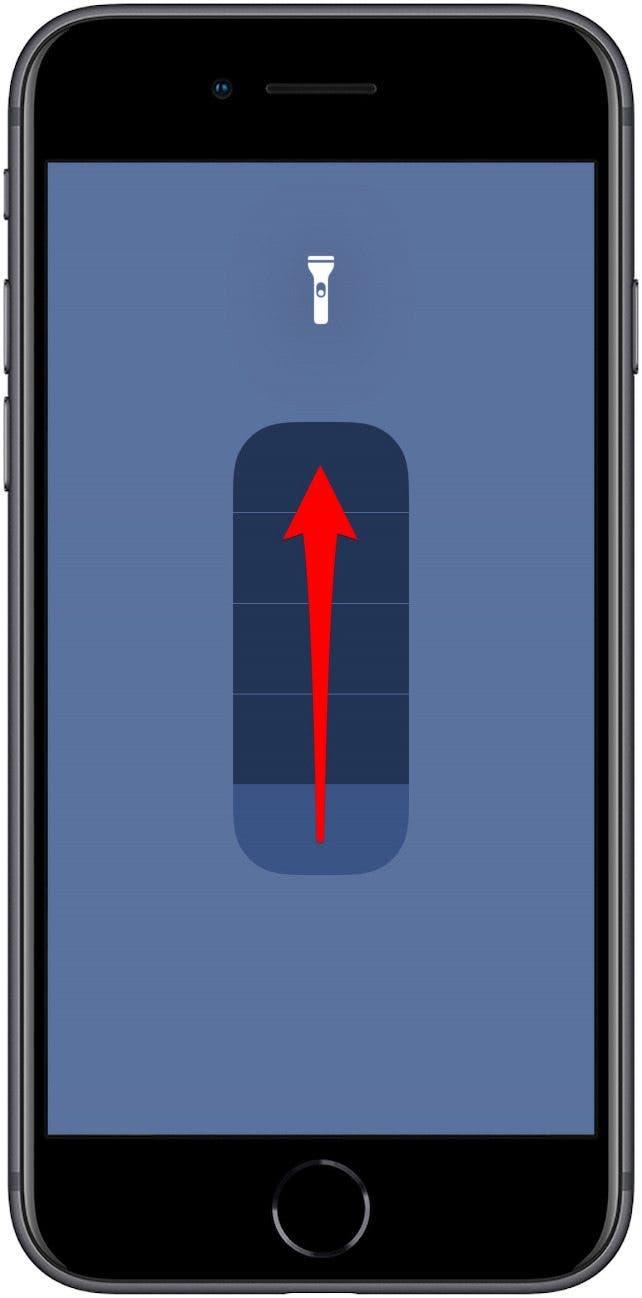
- Плъзнете надолу по лентата, за да затъмните фенерчето.
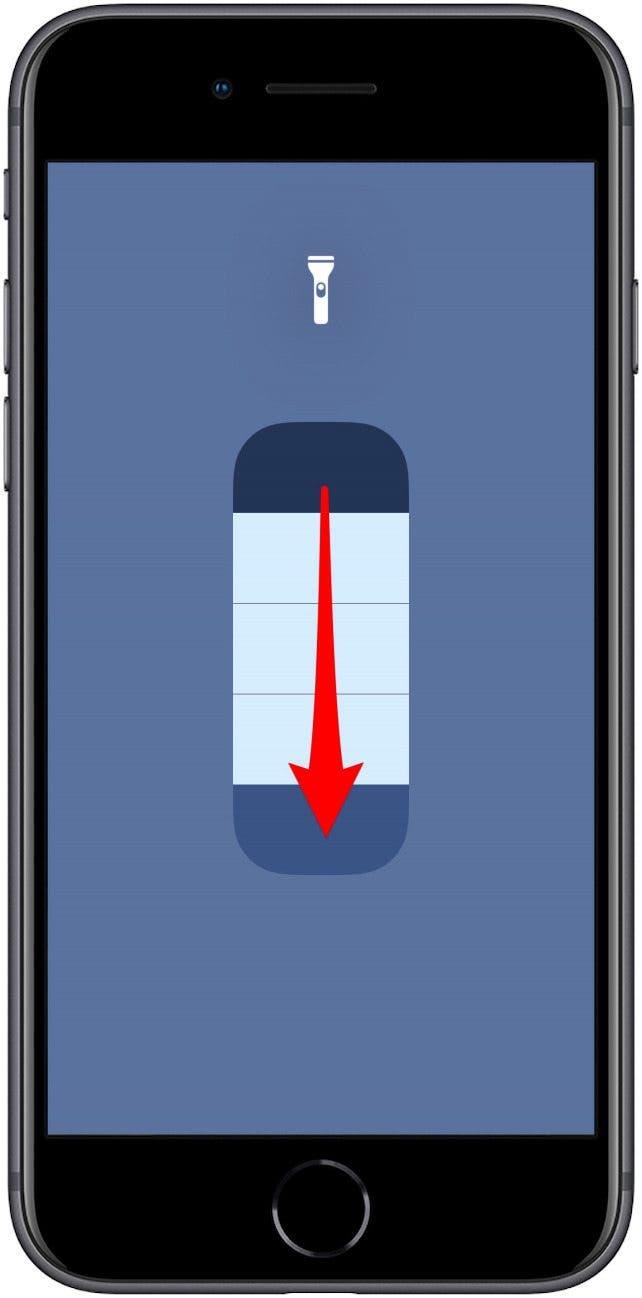
- Изберете желаната от вас яркост, след което докоснете екрана, за да се върнете в Центъра за управление.
Все още не можете да поискате от Siri да направи вашето фенерче по -ярко или по -слабо, но е възможно опцията да е налична в бъдеща операционна система.
Върнете се в началото.